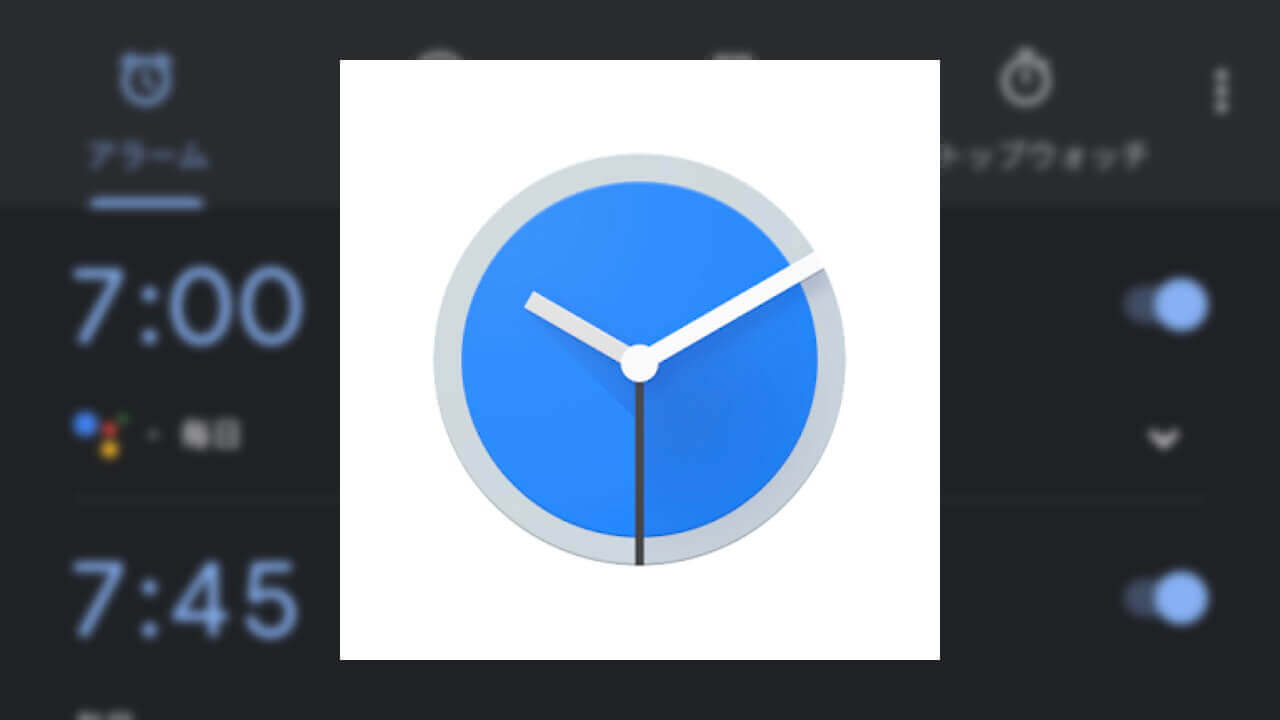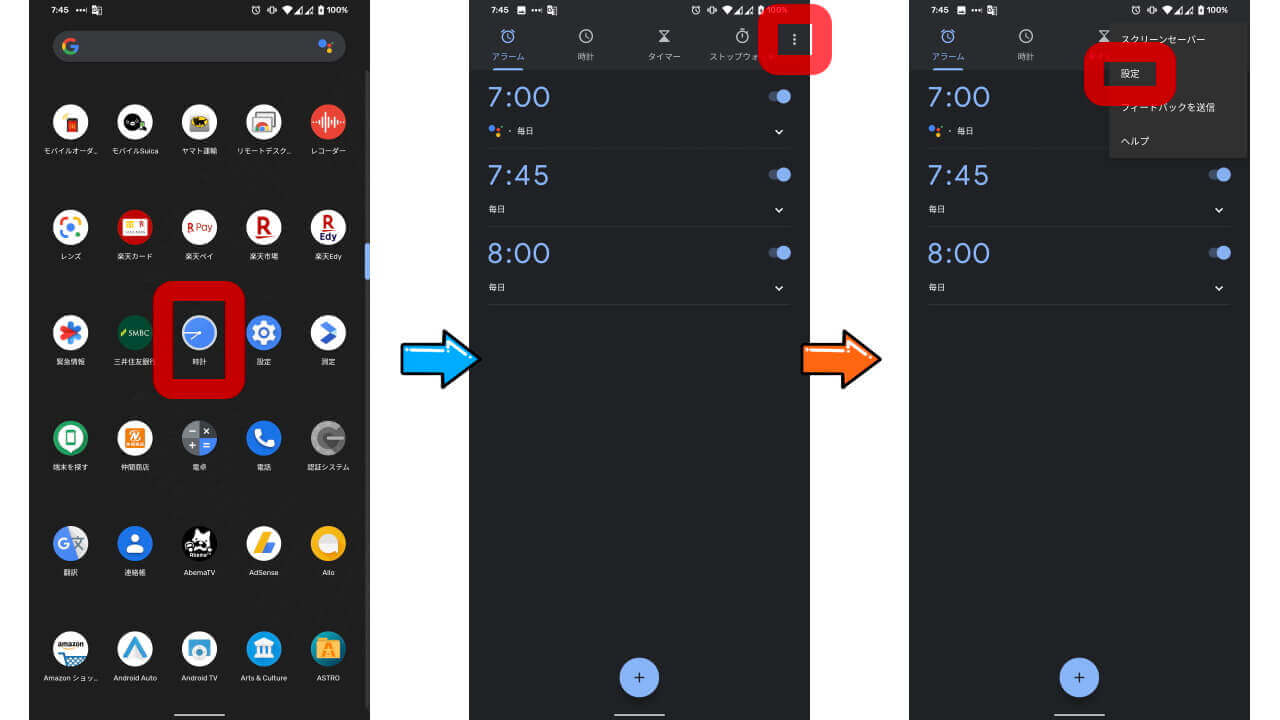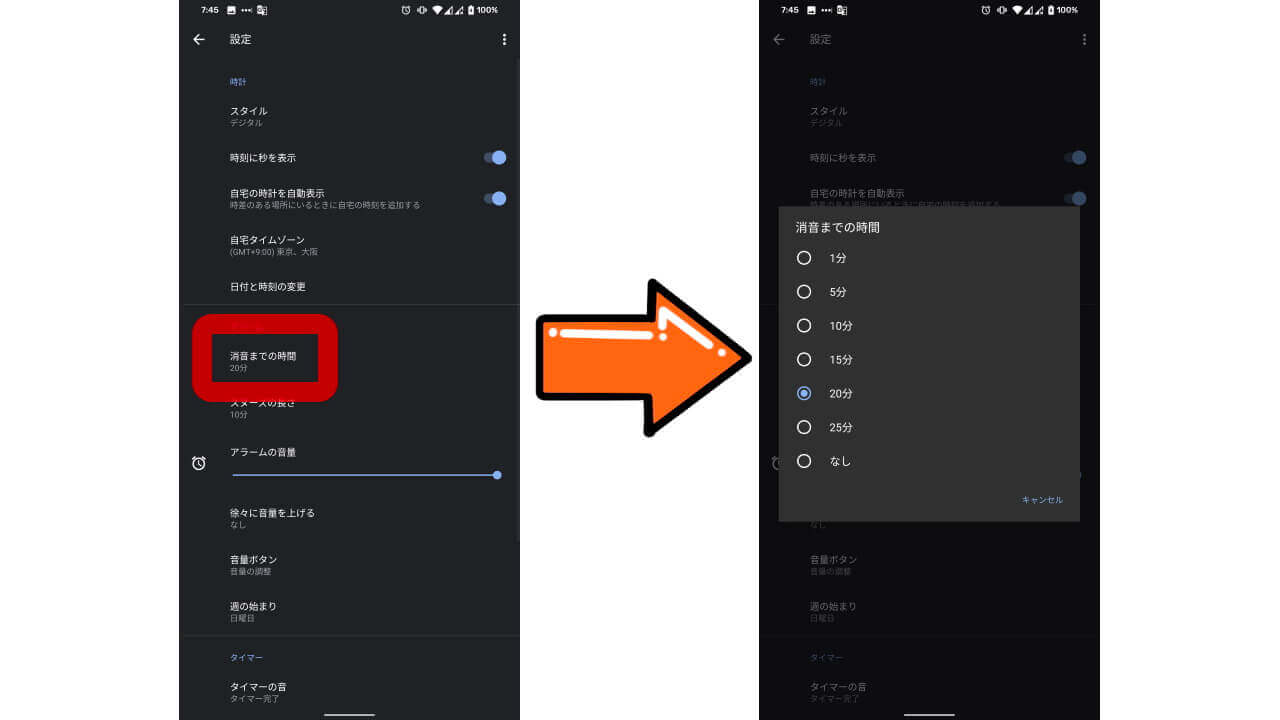- 「Pixel 3」や「Pixel 4」で[アラーム]の消音時間を変更する方法をご紹介
- プリインストールされている「時計」アプリにて
- 1 ~ 25 分の間か無効化が可能
今回の記事では、Google スマートフォン「Pixel 3」「Pixel 3a」「Pixel 4」シリーズにプリインストールされている「時計」アプリにて、[アラーム]の自動消音時間を変更する設定をご紹介します。
目次
Google スマートフォン「Pixel 3」「Pixel 3a」「Pixel 4」シリーズにプリインストールされている「時計」アプリの[アラーム]機能は、デフォルトで自動消音時間が 10 分に設定されています。
これは、[アラーム]が鳴り始めてから 10 分後に自動で[アラーム]が鳴り終わるということです。
しかしこの自動消音時間は「アラーム」の設定から簡単に変更することが可能。1 ~ 25 分の間か、完全に無効化することができます。
How to
Google スマートフォン「Pixel 3」「Pixel 3a」「Pixel 4」シリーズの「時計」アプリにて、[アラーム]の自動消音時間を変更する設定は以下の通り。
[アラーム]の自動消音時間が 10 分では気づかないといユーザーは、是非参考にしてみてください。
アプリリンク
- Android
- [appbox googleplay com.google.android.deskclock]